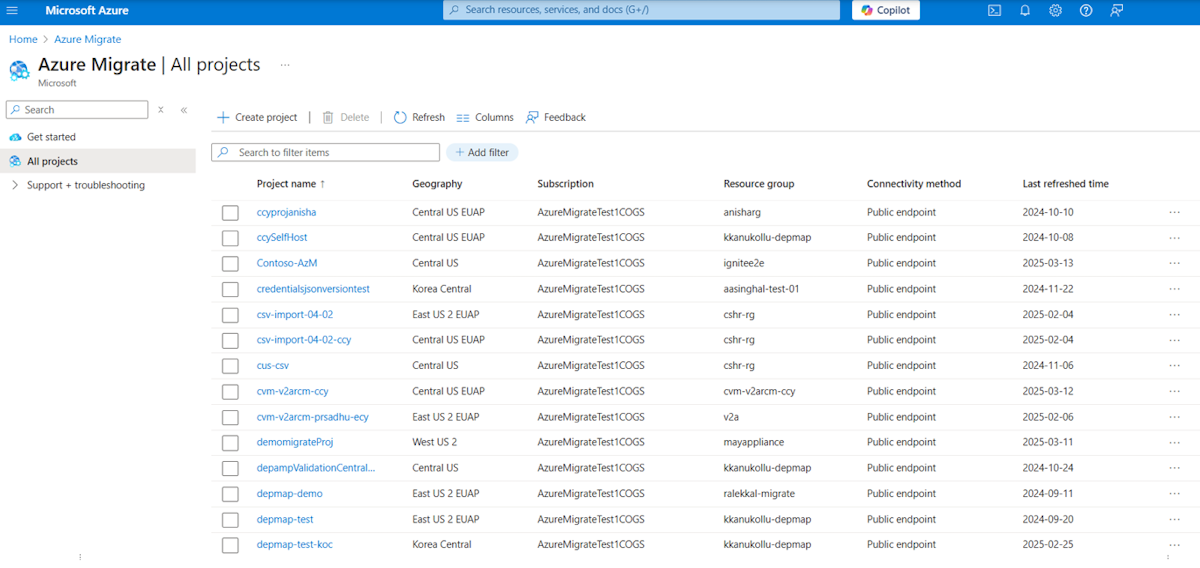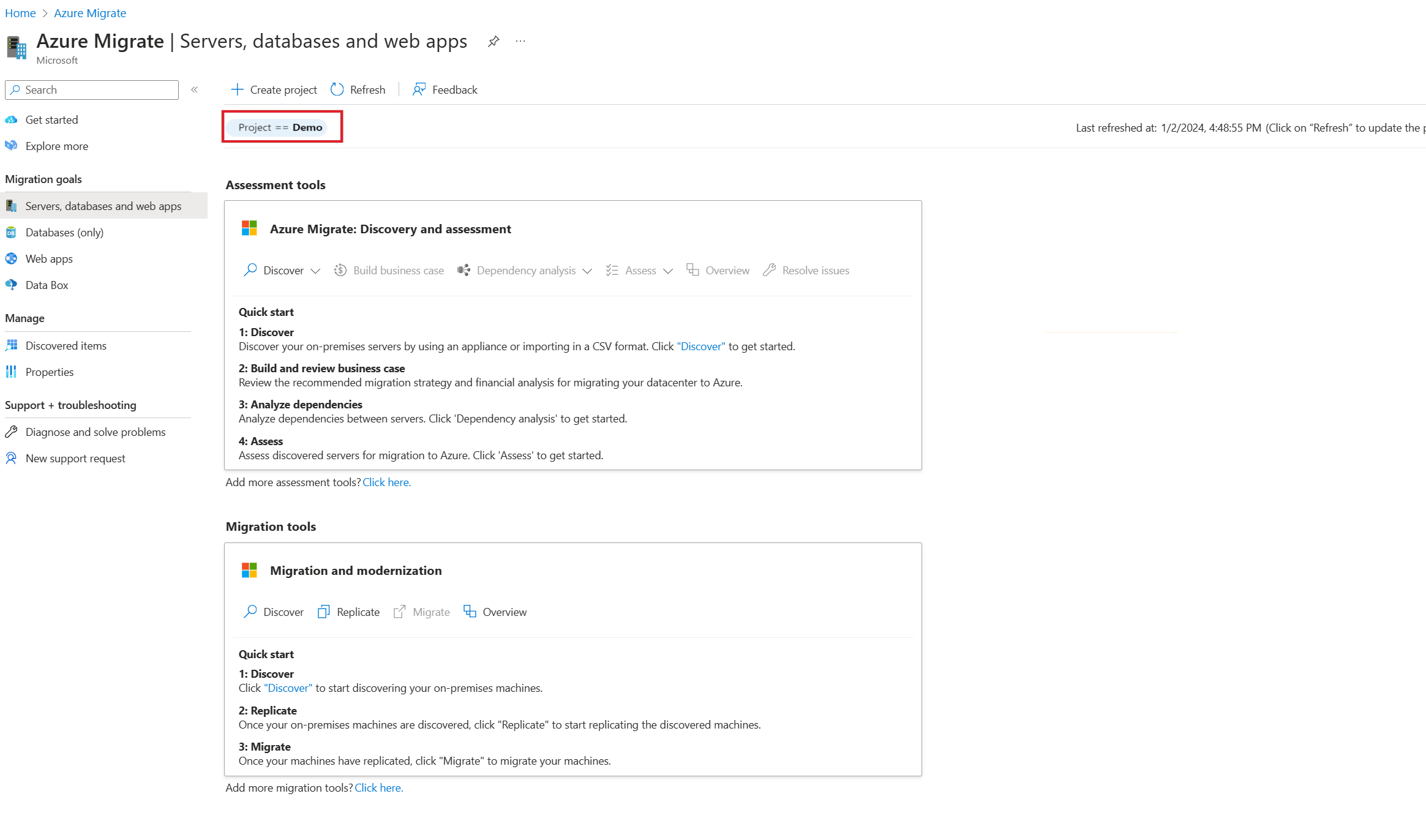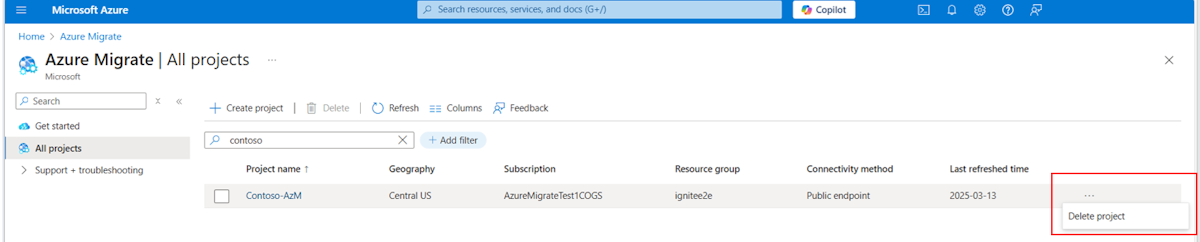この記事では、プロジェクトを作成、管理、削除する方法について説明します。 プロジェクトは、評価または移行する環境から収集された検出、ビジネス ケース、評価、移行のメタデータを格納するために使用されます。 プロジェクト内では、検出された資産の追跡、ビジネス ケースの作成、評価の実施、Azure への移行の調整を行うことができます。
従来の Azure Migrate は 2024 年 2 月に廃止されます。 2024 年 2 月以降、クラシック バージョンの Azure Migrate はサポートされなくなり、クラシック プロジェクトのインベントリ メタデータは削除されます。 従来のプロジェクトを使用している場合は、それらのプロジェクトを削除し、手順に従って新しいプロジェクトを作成してください。 従来のプロジェクトまたはコンポーネントを Azure Migrate にアップグレードすることはできません。 作成プロセスを開始する前に、よくあるご質問を参照してください。
プロジェクトは、評価または移行しようとしている環境から収集された検出、評価、移行のメタデータを格納するために使用されます。 プロジェクト内で、検出された資産を追跡し、評価を作成して、Azure への移行を調整することができます。
アクセス許可の確認
以下の手順を使用して、プロジェクトを作成するための正しいアクセス許可があることを確認します。
- Azure portal で関連するサブスクリプションを開き、[アクセス制御 (IAM)] を選択します。
- [アクセスの確認] で関連するアカウントを探し、それを選択してアクセス許可を表示します。 共同作成者または所有者のアクセス許可を持っている必要があります。
プロジェクトを始めて作成する
Azure サブスクリプション内に新しいプロジェクトを設定します。
Azure portal で Azure Migrate を検索します。
[サービス] で [Azure Migrate] を選択します。
[Get started](概要) で、[検出、評価、移行] を選択します。
[プロジェクトの作成] で、Azure サブスクリプションとリソース グループを選択します。 リソース グループがない場合は作成します。
[プロジェクトの詳細] で、プロジェクト名と、プロジェクトを作成したい地理的な場所を指定します。
- このリージョンは、オンプレミス サーバーから収集されたメタデータの格納にのみ使用されます。 選択したリージョンに関係なく、任意のターゲット リージョンのサーバーを評価または移行できます。
- パブリッククラウドと政府機関向けクラウドでサポートされているリージョンを確認します。
メモ
プライベート エンドポイント接続を使用した Azure Migrate プロジェクトを作成するには、 [Advanced](詳細) 構成セクションを使用します。 詳細情報
[作成] を選択します
プロジェクトがデプロイされるまで数分待ちます。
Azure サブスクリプション内に新しいプロジェクトを設定します。
Azure portal で Azure Migrate を検索します。
[サービス] で [Azure Migrate] を選択します。
[Get started](概要) で、[検出、評価、移行] を選択します。
[Servers, databases and web apps](サーバー、データベース、web アプリ) で、[プロジェクトの作成] を選択します。
[プロジェクトの作成] で、Azure サブスクリプションとリソース グループを選択します。 リソース グループがない場合は作成します。
[プロジェクトの詳細] で、プロジェクト名と、プロジェクトを作成したい地理的な場所を指定します。
- 地理的な場所は、オンプレミスのサーバーから収集されたメタデータを格納するためにのみ使用されます。 選択した地域に関係なく、任意のターゲット リージョンのサーバーを評価または移行できます。
- パブリックと Government クラウドでサポートされている地域を確認してください。
メモ
プライベート エンドポイント接続を使用した Azure Migrate プロジェクトを作成するには、 [Advanced](詳細) 構成セクションを使用します。 詳細情報
[作成] を選択します
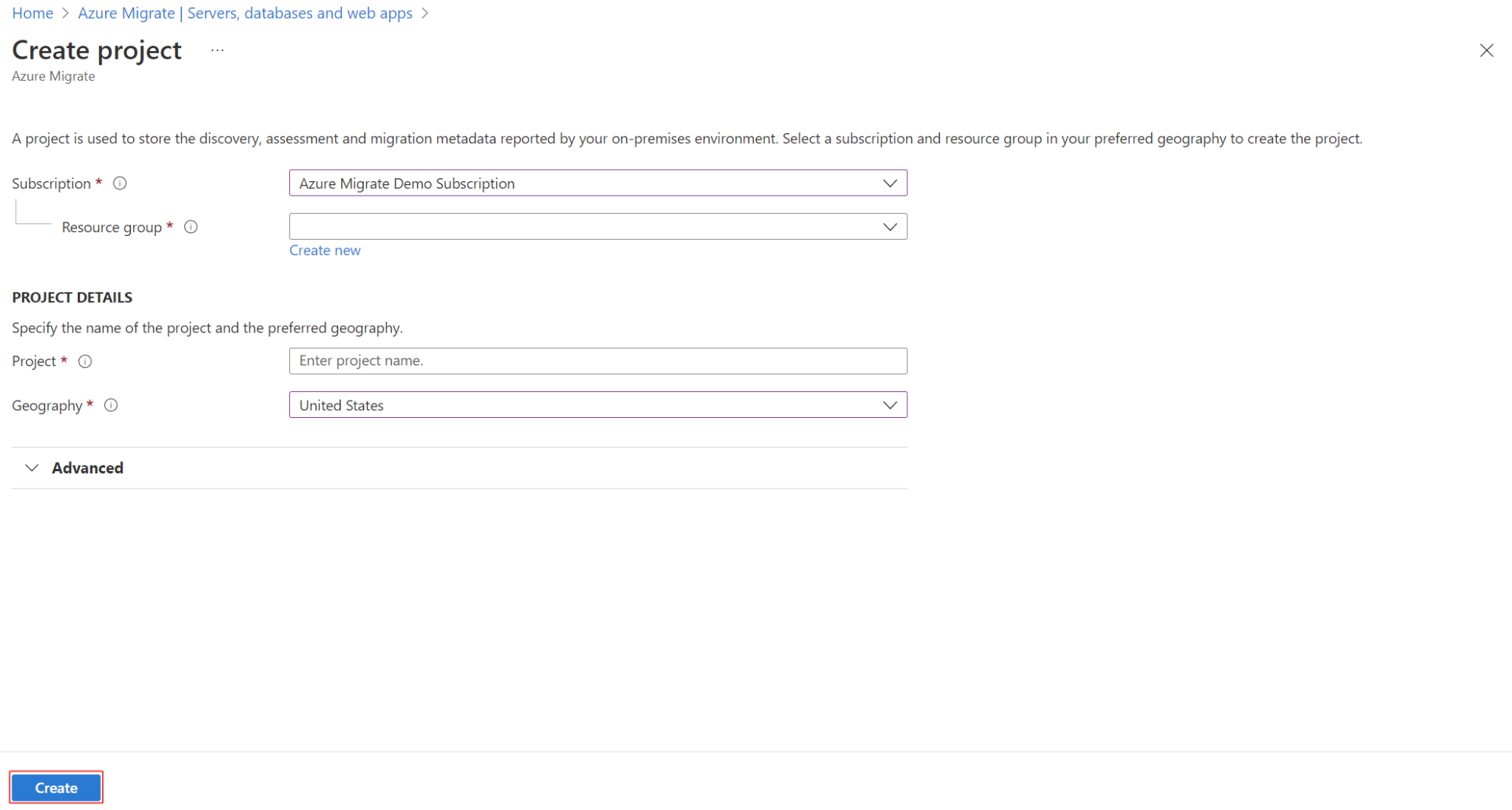
プロジェクトがデプロイされるまで数分待ちます。
特定のリージョンにプロジェクトを作成する
ポータルで、プロジェクトを作成する地理的な場所を選択することができます。 特定の Azure リージョン内にプロジェクトを作成する場合は、次の API コマンドを使用してプロジェクトを作成します。
PUT /subscriptions/<subid>/resourceGroups/<rg>/providers/Microsoft.Migrate/MigrateProjects/<mymigrateprojectname>?api-version=2018-09-01-preview "{location: 'centralus', properties: {}}"
プロジェクトを作成したら、次の手順を実行して、新しいエージェントレス依存関係分析の機能強化を試してください。
ここで説明するドキュメントの手順に従って、必要なコマンドを実行するために Az CLI がインストールされていることを確認します。
(PowerShell で) Az CLI をインストールした後、管理者としてシステム上の PowerShell を開き、次のコマンドを実行します。
- Azure テナントにログインし、サブスクリプションを設定します。
- az login --tenant <TENANT_ID>
- az account set - サブスクリプション - サブスクリプション <SUBSCRIPTION_ID>
- サブスクリプションに Dependency Map プライベート プレビュー機能を登録します。
- az feature registration create --name PrivatePreview --namespace Microsoft.DependencyMap
- 機能が登録済み状態であることを確認します。
- az feature registration show --name PrivatePreview --provider-namespace Microsoft.DependencyMap - 出力に含まれるもの - "state": "Registered"
- 新しい Dependency Map リソース プロバイダーを登録します。
- az provider register --namespace Microsoft.DependencyMap
- プロバイダーが登録済みの状態であることを確認します。
- az provider show -n Microsoft.DependencyMap
- 出力に含まれるのは - "登録状態": "登録済み"
追加のプロジェクトの作成
プロジェクトが既にあり、追加のプロジェクトを作成する場合は、次の手順を実行します。
Azure パブリック ポータルまたは Azure Government で、Azure Migrate を検索します。
Azure Migrate ダッシュボードで、左上 にある [すべてのプロジェクト ] を選択します。
プロジェクトの 作成を選択します。
- Azure パブリック ポータルまたは Azure Government で、Azure Migrate を検索します。
- Azure Migrate ダッシュボードで、サーバー、データベース、Web アプリを選択>プロジェクトを
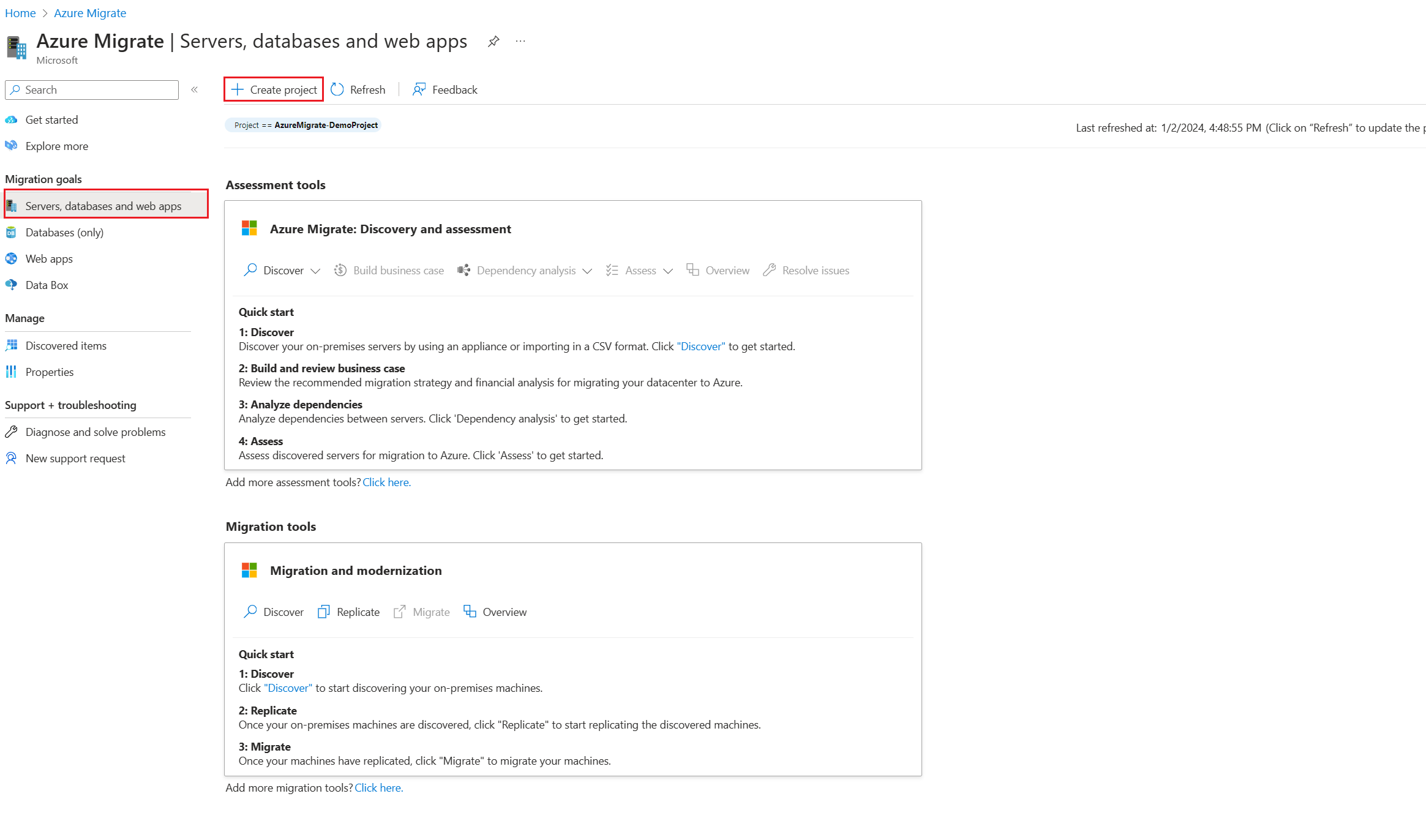
- 新しいプロジェクトを作成するには、[click here]\(ここをクリック\) を選択します。
プロジェクトの検索
手順に従ってプロジェクトを見つけます。
Azure portal で Azure Migrate を検索します。
左上から [すべてのプロジェクト ] を選択します。
選択したプロジェクトをフィルタリングして選択します。
Azure portal で Azure Migrate を検索します。
Azure Migrate ダッシュボードで、右上隅から [サーバー、データベース、および webapps>Current プロジェクト] を選択します。
適切なサブスクリプションとプロジェクトを選択します。
従来のプロジェクトを検索する
以前のバージョンの Azure Migrate でプロジェクトを作成した場合は、次のようにプロジェクトを検索します。
Azure portal で Azure Migrate を検索します。
以前のバージョンでプロジェクトを作成した場合は、Azure Migrate ダッシュボードに古いプロジェクトを参照するバナーが表示されます。 そのバナーを選択します。
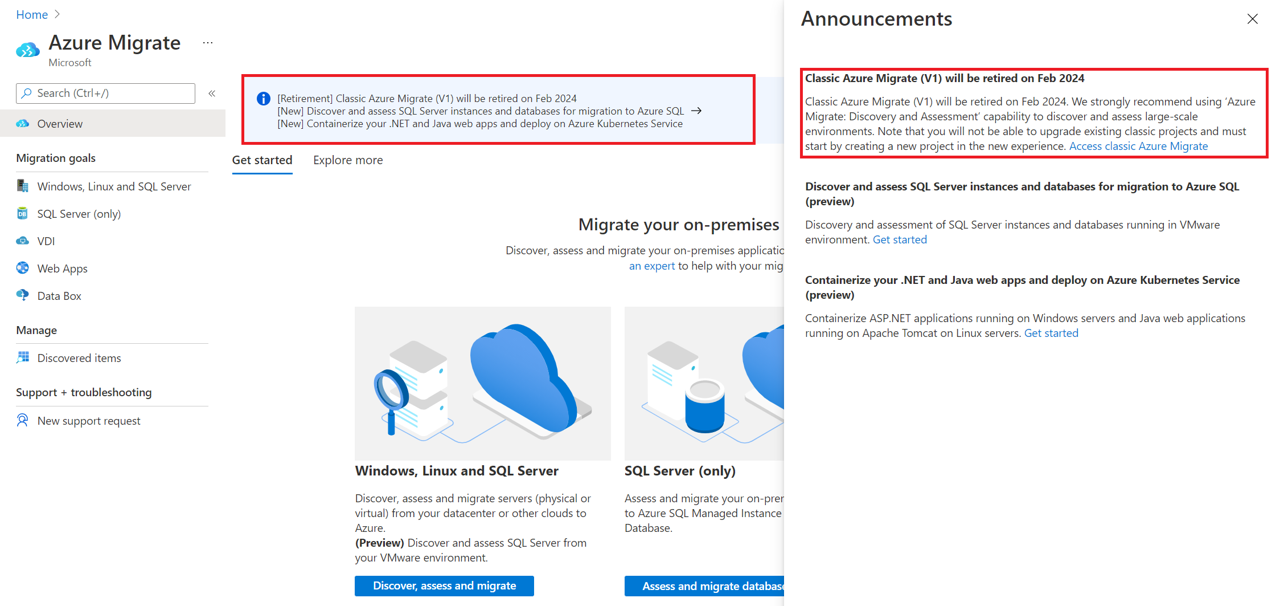
古いプロジェクトの一覧を確認します。 ::: モニカエンド
プロジェクトを削除する
プロジェクトを削除するには、次の手順に従います。
Azure パブリック ポータルまたは Azure Government で、Azure Migrate を検索します。
左上から [すべてのプロジェクト ] を選択します。
削除するプロジェクトを見つけます。
[その他のオプション] を選択し、[プロジェクトの削除] を選択します。
[ プロジェクトの削除] ウィンドウが表示されます。
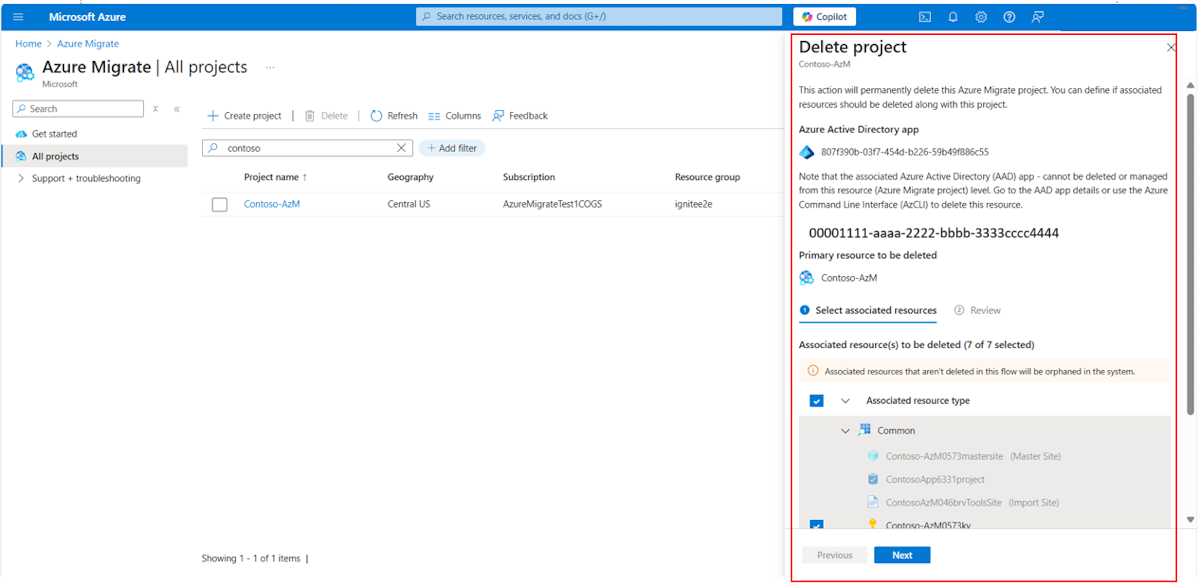
メモ
関連付けられている Azure Active Directory (AAD) アプリをこの Azure Migrate プロジェクト レベルから削除または管理することはできません。 このリソースを削除するには、AAD アプリの詳細にアクセスするか、Azure コマンド ライン インターフェイス (AzCLI) を使用します。
az ad app delete --id <aad app id>プロジェクトを削除すると、プロジェクトとその検出されたサーバーに関するメタデータの両方が削除されます。 キー コンテナーやストレージ コンテナーなどのリソースを保持する場合は、選択を解除できます
削除するリソースの一覧を確定したら、 [次へ] を選択します。
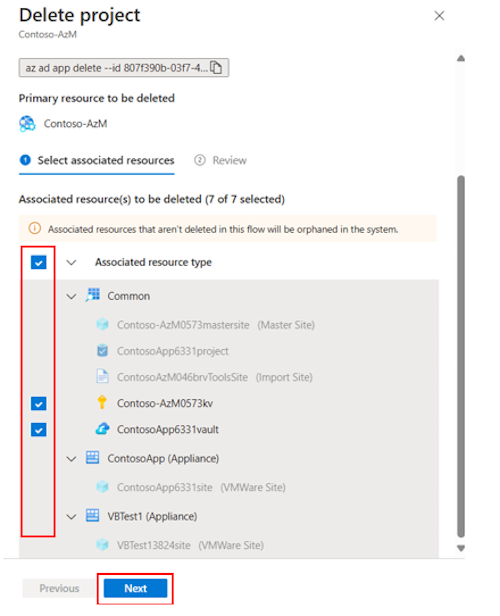
削除するリソースのリストを確認します。
プロジェクトの名前を入力し、[ 削除] を選択します。
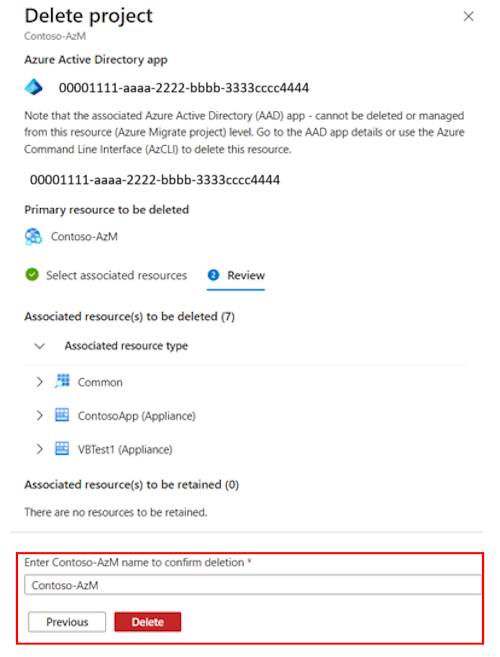
メモ
削除すると、プロジェクトと検出されたサーバーに関するメタデータの両方が完全に削除されます。 この操作は元に戻せず、削除されたオブジェクトは復元できません。
プロジェクトを削除するには、次の手順に従います。
プロジェクトが作成された Azure リソース グループを開きます。
[リソース グループ] ページで [非表示の種類を表示] を選択します。
削除するプロジェクトと、その関連リソースを選択します。
- リソースの種類は Microsoft.Migrate/migrateprojects です。
- リソース グループがそのプロジェクトだけで使用されている場合は、リソース グループ全体を削除できます。
メモ
- 削除すると、プロジェクトと、検出されたサーバーに関するメタデータの両方が削除されます。
- 以前のバージョンの Azure Migrate を使用している場合は、プロジェクトが作成された Azure リソース グループを開きます。 削除するプロジェクトを選択します (リソースの種類は移行プロジェクトです)。
- Azure Log Analytics ワークスペースで依存関係分析を使用している場合:
- Log Analytics ワークスペースを Server Assessment ツールに関連付けている場合、ワークスペースは自動的には削除されません。 同じ Log Analytics ワークスペースが、複数のシナリオで使用されている可能性があります。
- Log Analytics ワークスペースを削除する場合は、手動で行います。
- プロジェクトの削除は元に戻すことができません。 削除されたオブジェクトは回復できません。
ワークスペースを手動で削除する
プロジェクトに関連付けられている Log Analytics ワークスペースを参照します。
プロジェクトを削除していない場合は、[基本]>[Server Assessment] でワークスペースへのリンクを見つけることができます。
![[Log Analytics ワークスペース] のスクリーンショット。](media/create-manage-projects/loganalytics-workspace.png?view=migrate)
既にプロジェクトを削除した場合は、Azure portal の左側ペインで [リソース グループ] を選択し、ワークスペースを見つけます。
こちらの手順に従って、ワークスペースを削除します。
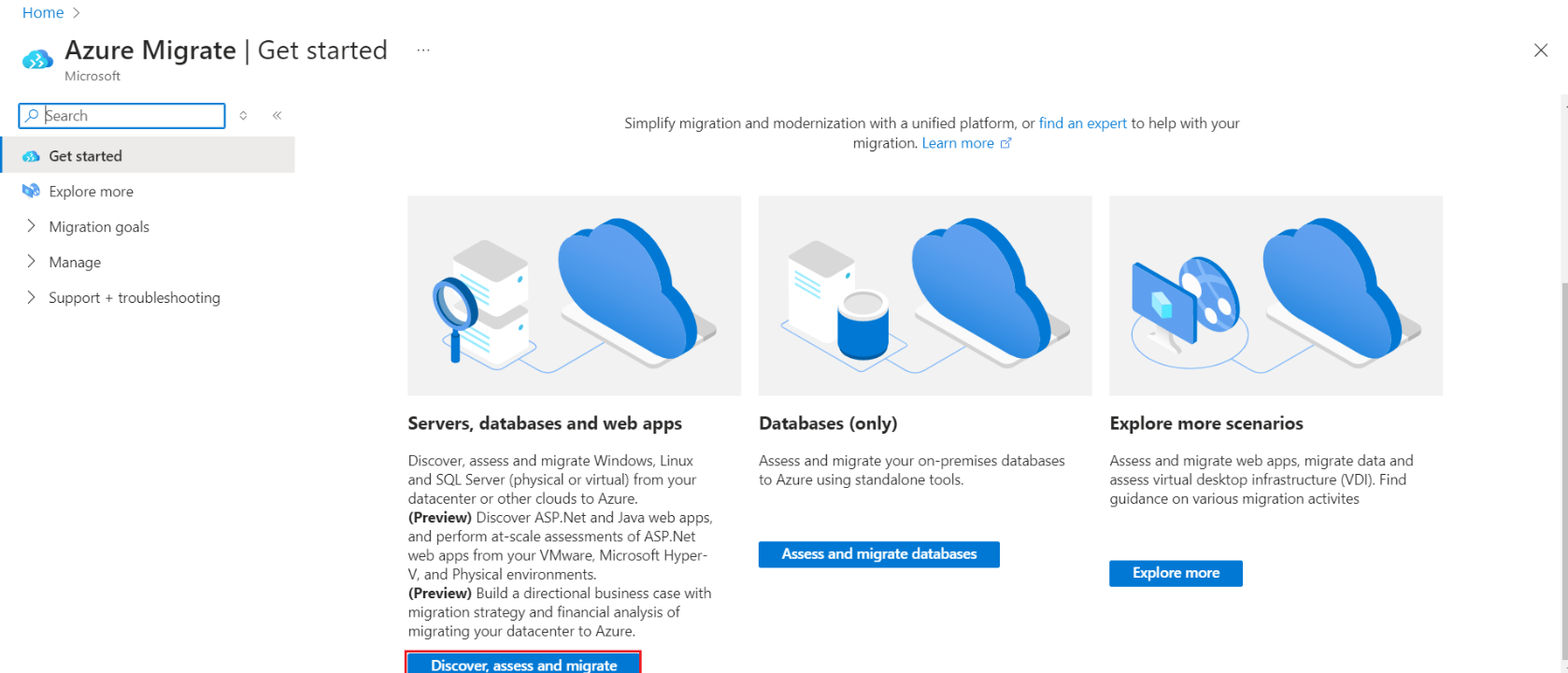
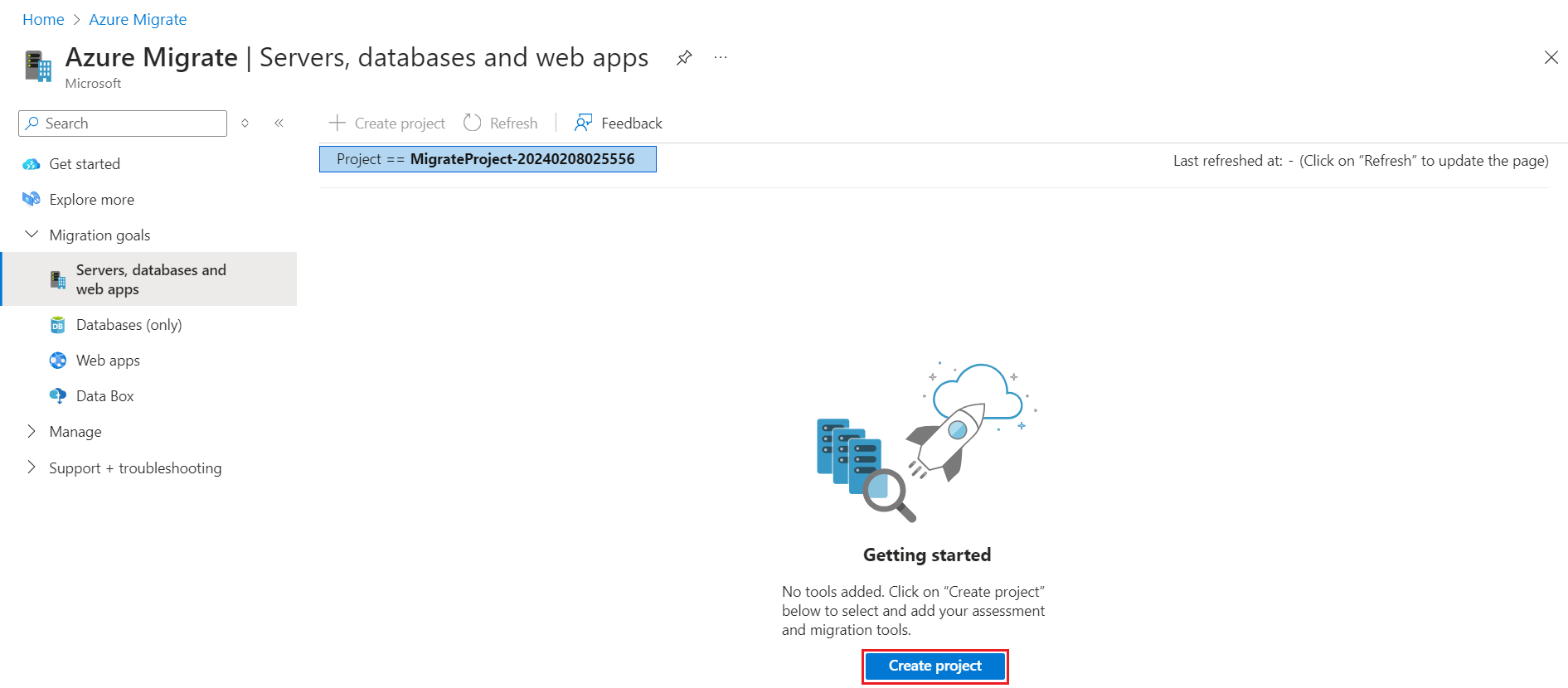
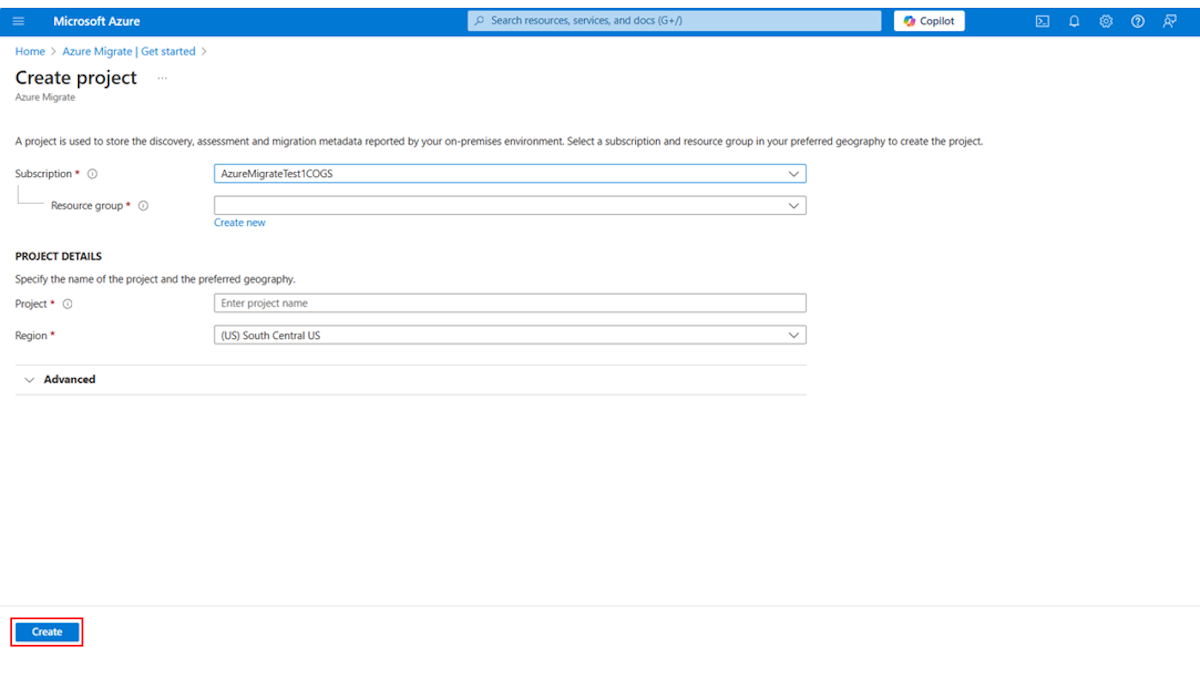
![[概要] のオプションを示すスクリーンショット。](media/create-manage-projects/assess-migrate-servers-inline.png?view=migrate)
![[プロジェクトの作成] ボタンを選択してプロジェクトを作成する方法を示すスクリーンショット。](media/create-manage-projects/create-a-project.png?view=migrate)